【Photoshop】テキストボックスがぴったりにならない時の対処法【新人デザイナー向け】
Creative21
NexOut
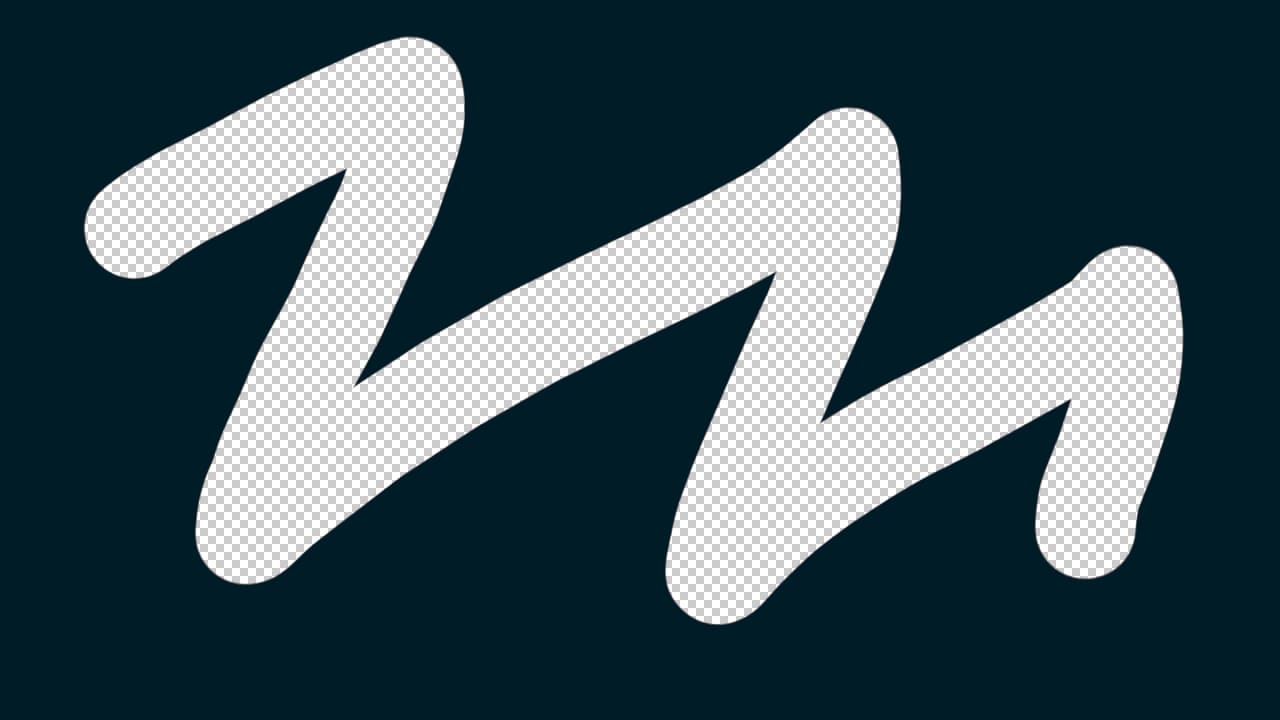
Photoshopの消しゴムで背景を消したい。
背景を消しゴムツールで消したいのに、消せない。
背景を消しゴムツールで消す方法が知りたいです。
こういった疑問に答えるよ!

やぁ!みんな!元気?
デザイナーの@岸岡直哉です。
Youtube
目次
今回はこんな感じの幅1280px、高さ720px、解像度72のドキュメントを消しゴムツールで消していくよ!
ドキュメントの作り方が分からない人は下の記事を参考にしてみてね!
背景を消しゴムツールで消す流れはこんな感じ。
順番に見て行こう!
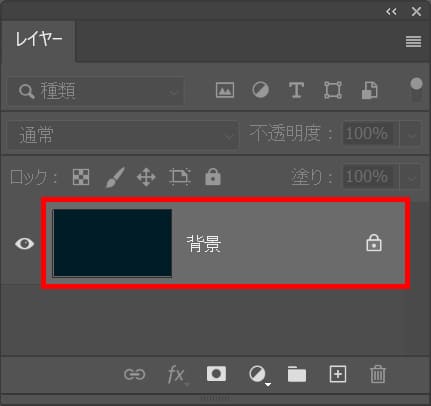
レイヤーから背景のレイヤーをダブルクリック!
レイヤーが表示されていない場合はメニューバーの「ウィンドウ」→「レイヤー」を選択!

レイヤー名を入力後「OK」を選択!
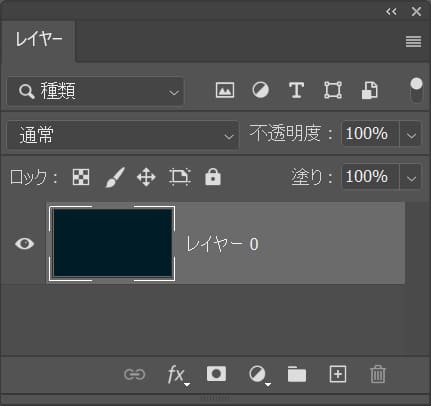
これで背景レイヤーがレイヤーに変わったね!

ツールバーから「消しゴムツール」を選択!
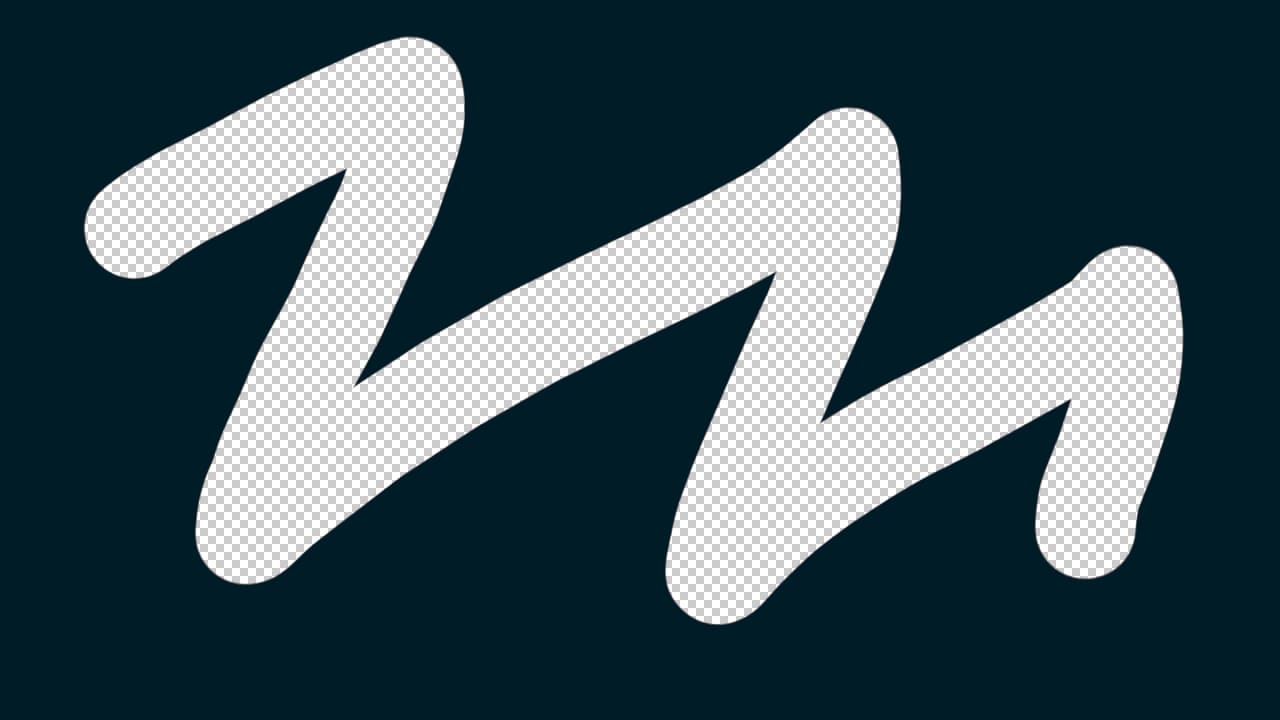
好きようにドラッグすれば背景を消すことができるよ!

無料LINE登録で『知らないと損するPhotoshopショートカット表』プレゼント!
※本キャンペーンは予告なく変更または終了する場合がございます